萬盛學電腦網 >> 圖文處理 >> Adobe Illustrator教程 >> Illustrator運用漸變網格繪制人物和頭發
Illustrator運用漸變網格繪制人物和頭發
最終效果:

1、繪制外形,添加網格。
提示:鼻子、嘴、眼睛最好單獨畫,那樣網格少,好編輯。
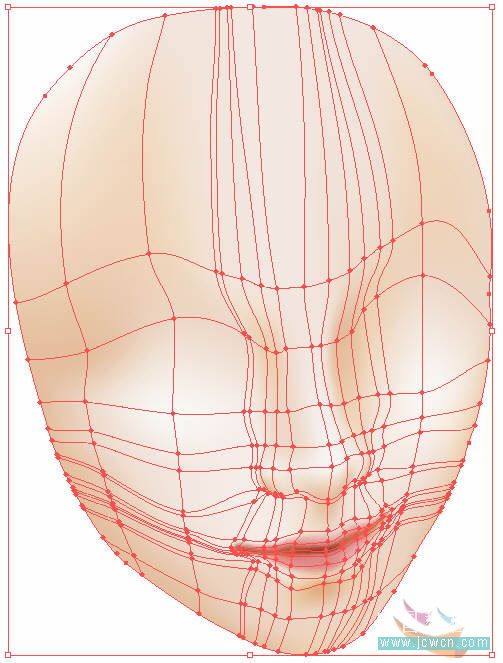
2、繪制鼻子,添加網格。
放大視圖來編輯,耐心調整線條和顏色
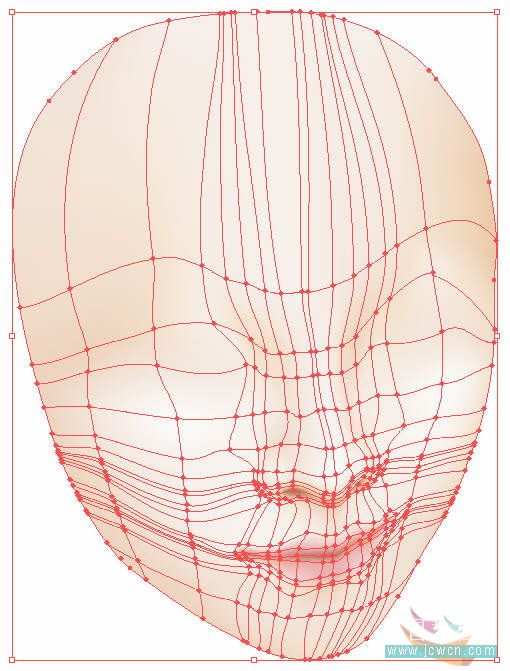
3、繪制眼部。
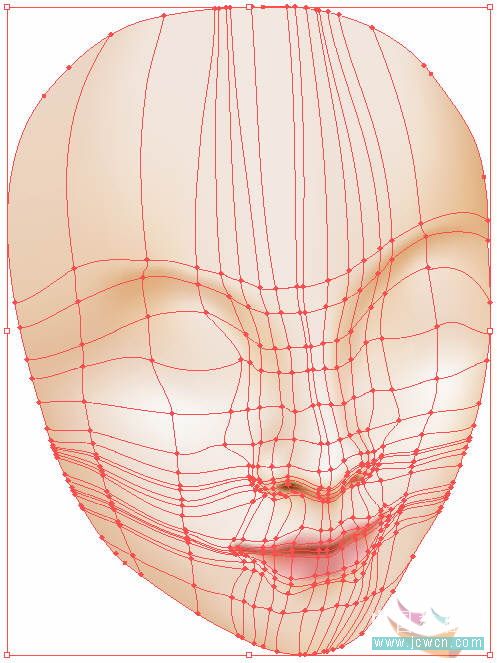
4、繪制眼睛。線條比較復雜,要避免沒有用的線條,每條線要作到心裡有數!
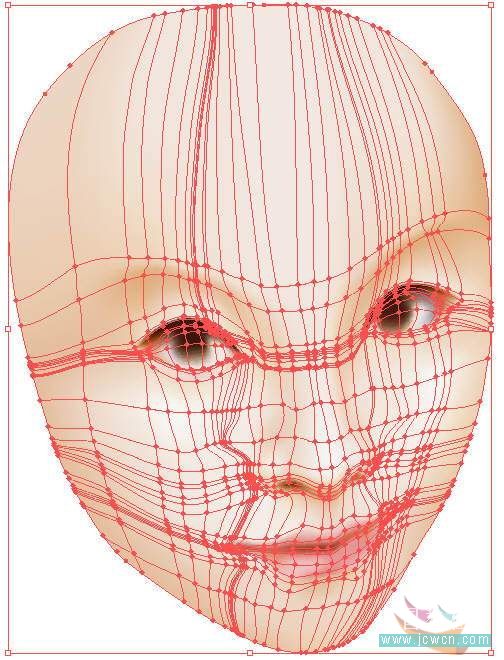
5、添加眉毛後的顯示。
眼睛本來還應該好好改改,教程嘛,就不畫的太精細了。大家畫的時候最好眼睛單獨再編輯一下。

6、畫頭發。
分兩層畫把頭部包圍起來。大家一看路徑的顏色顯示就知道了
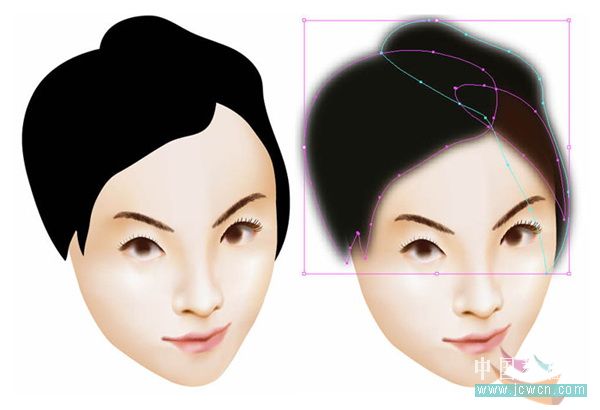
7、把頭發“高斯模糊”後,繼續選擇畫筆工具,畫出頭發的大致的范圍,也使用“高斯模糊”,是頭發虛化

8、細節的修改

調整了一點細節,不算作品,只供大家參考!
#e#

Adobe Illustrator教程排行
軟件知識推薦
相關文章
- win10的build14376修復bug大全 build14376修復了什麼內…
- win8.1Hiberfil.sys文件刪除 win8.1怎麼刪除Hiberfi…
- 巧用Illustrator快速設計超簡約海報
- 巧用Illustrator字體設計及標志設計的教程集
- 巧用illustator繪制設計立體線條英文字效果
- 巧用Illustrato設計漸變網格工具繪制漂亮郁金香
- 巧用Illustrator設計炫彩3D立體文字效果
- 巧用Illustrator繪制設計超仿真的縫線文字效果
- 巧用Illustrator繪制設計立體圓環文字效果
- 巧用Illustrator繪制設計超強質感吊牌
- 巧用Illustrator繪制設計剪紙風格復雜圖案
圖片文章
copyright © 萬盛學電腦網 all rights reserved



